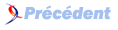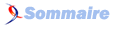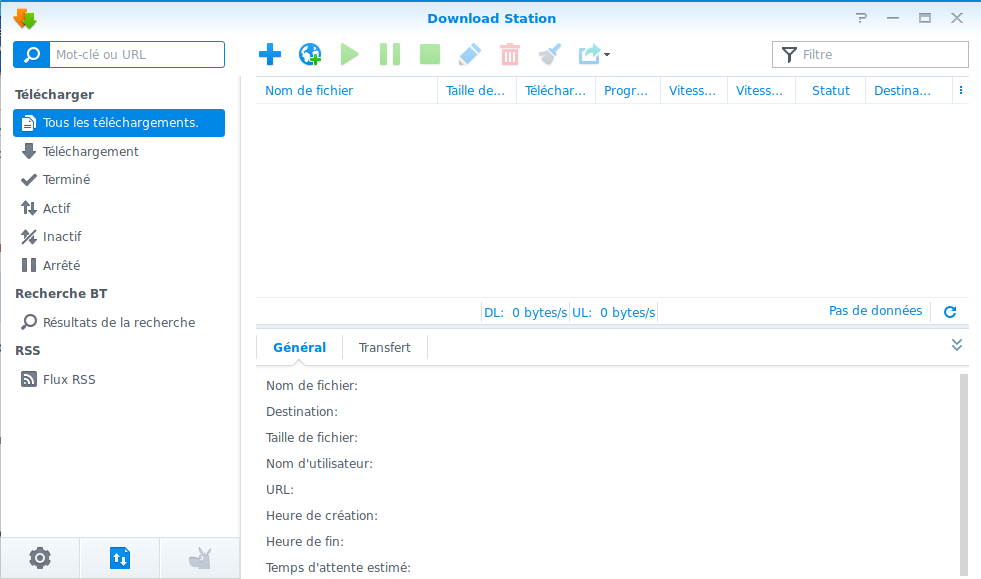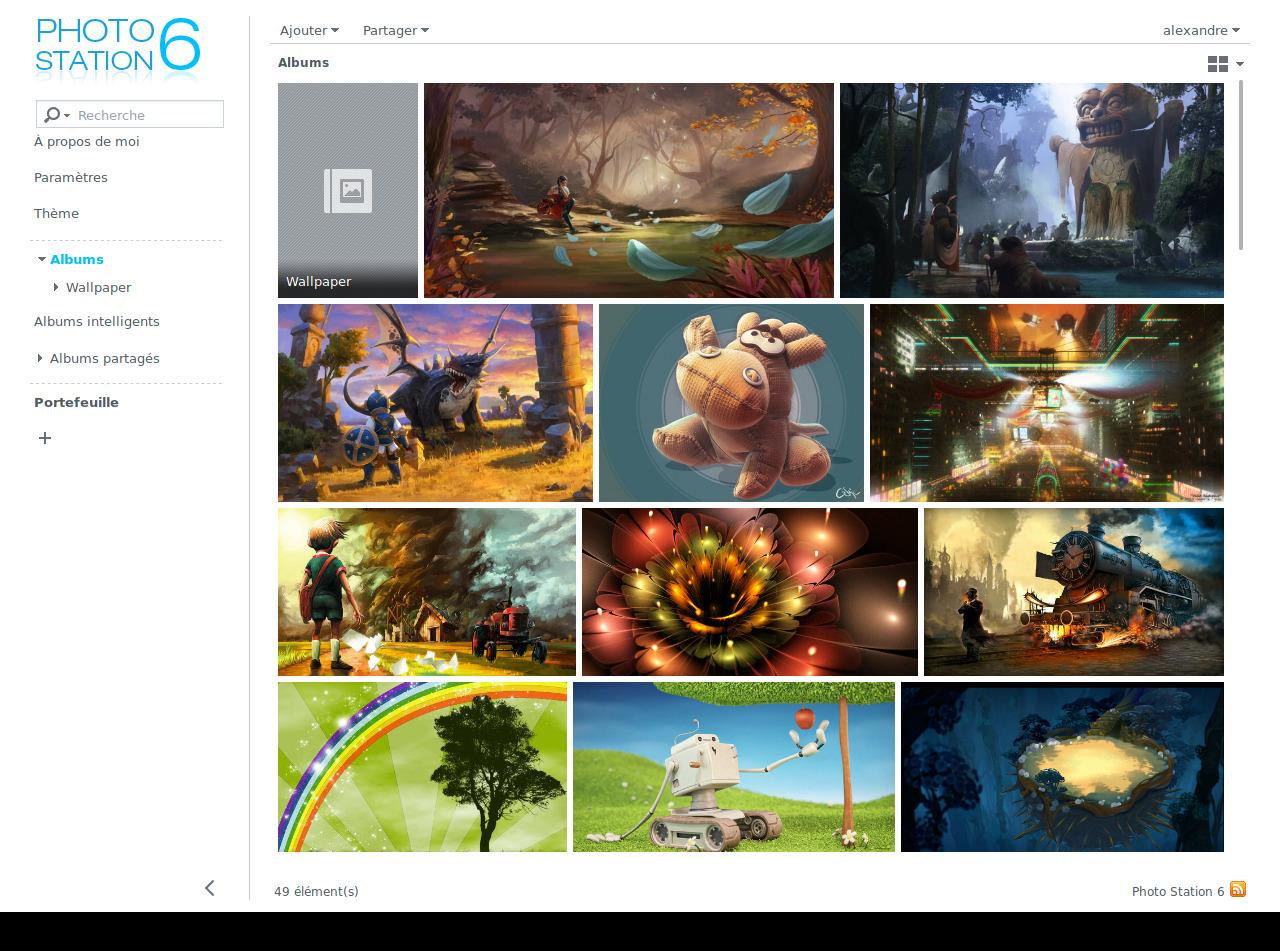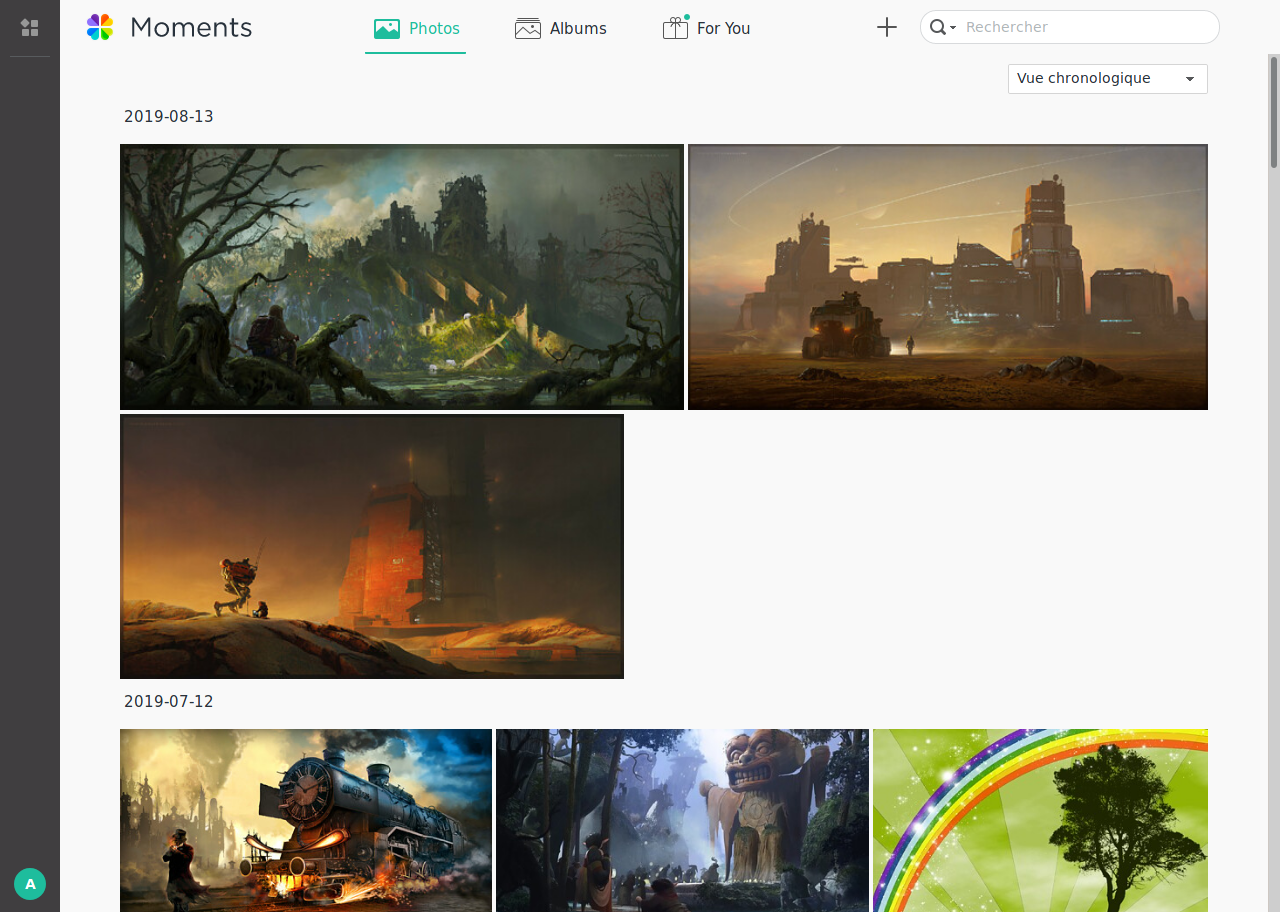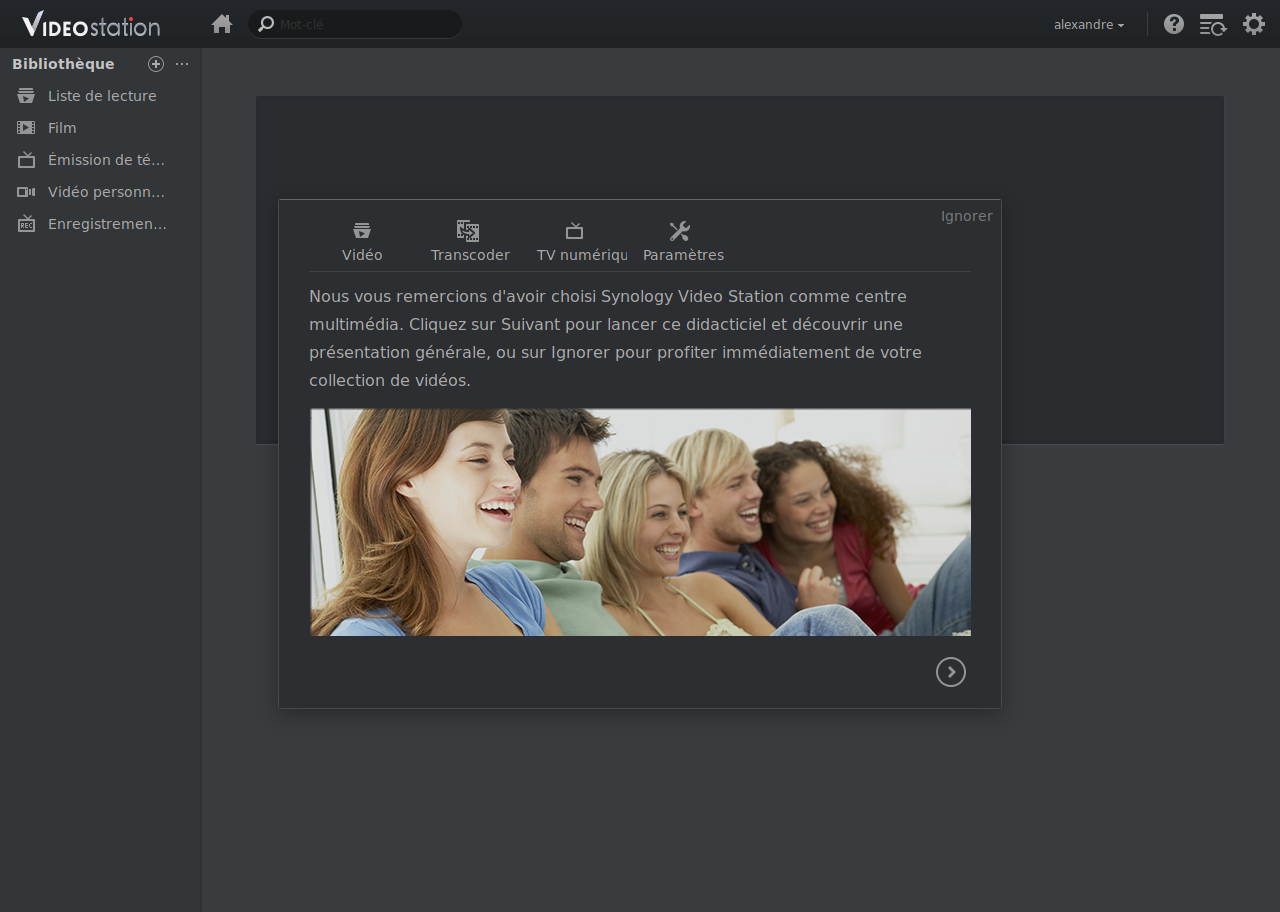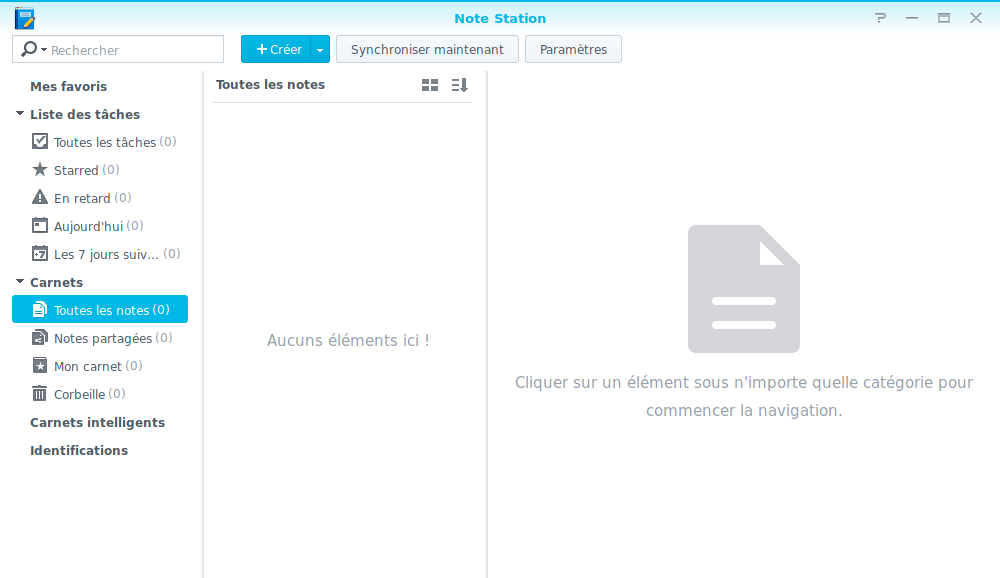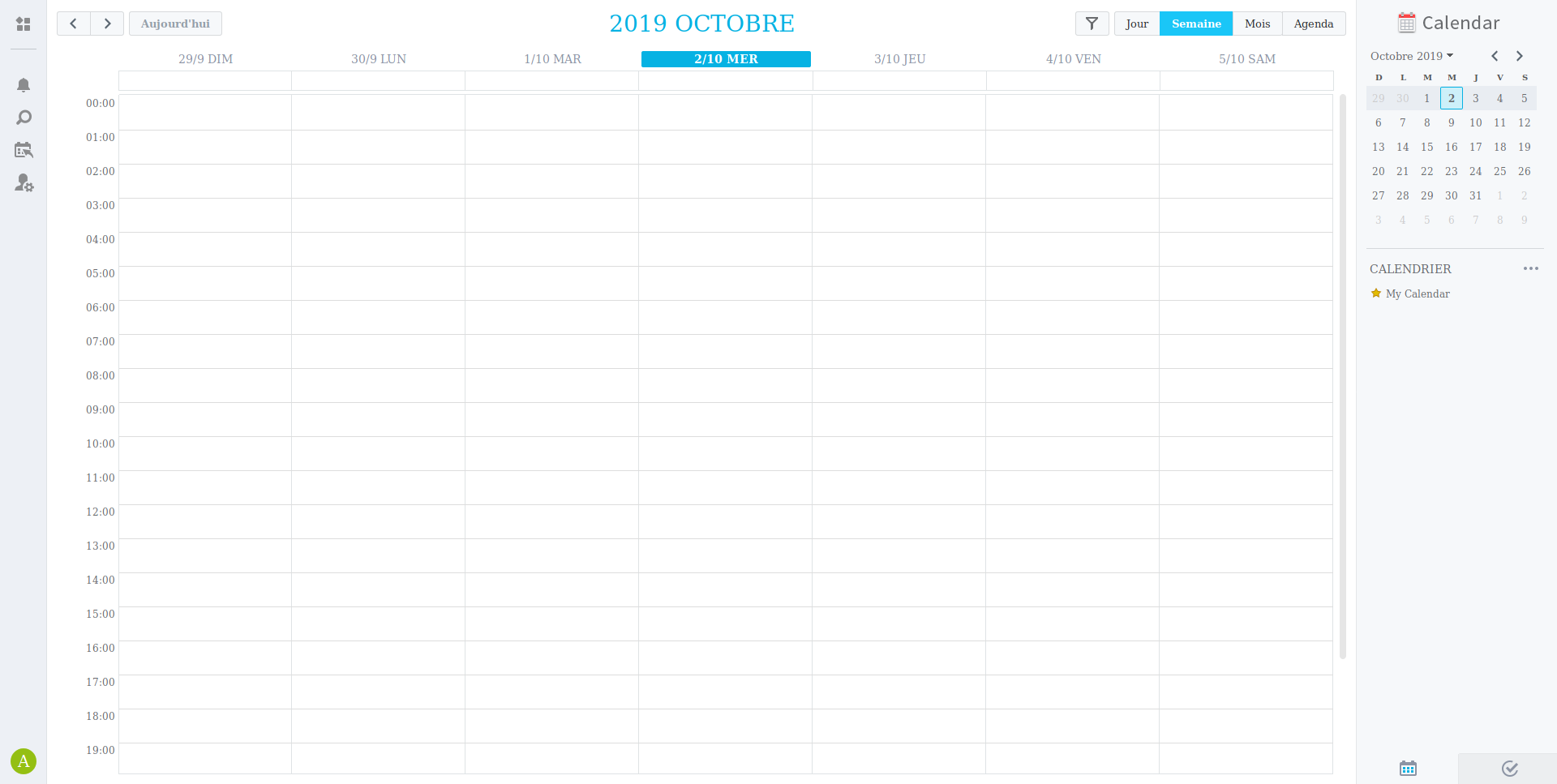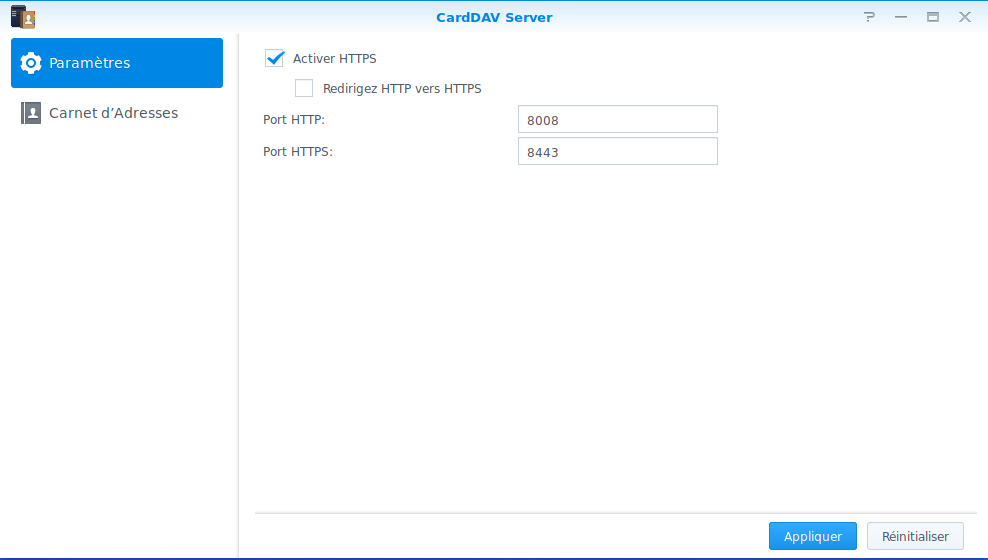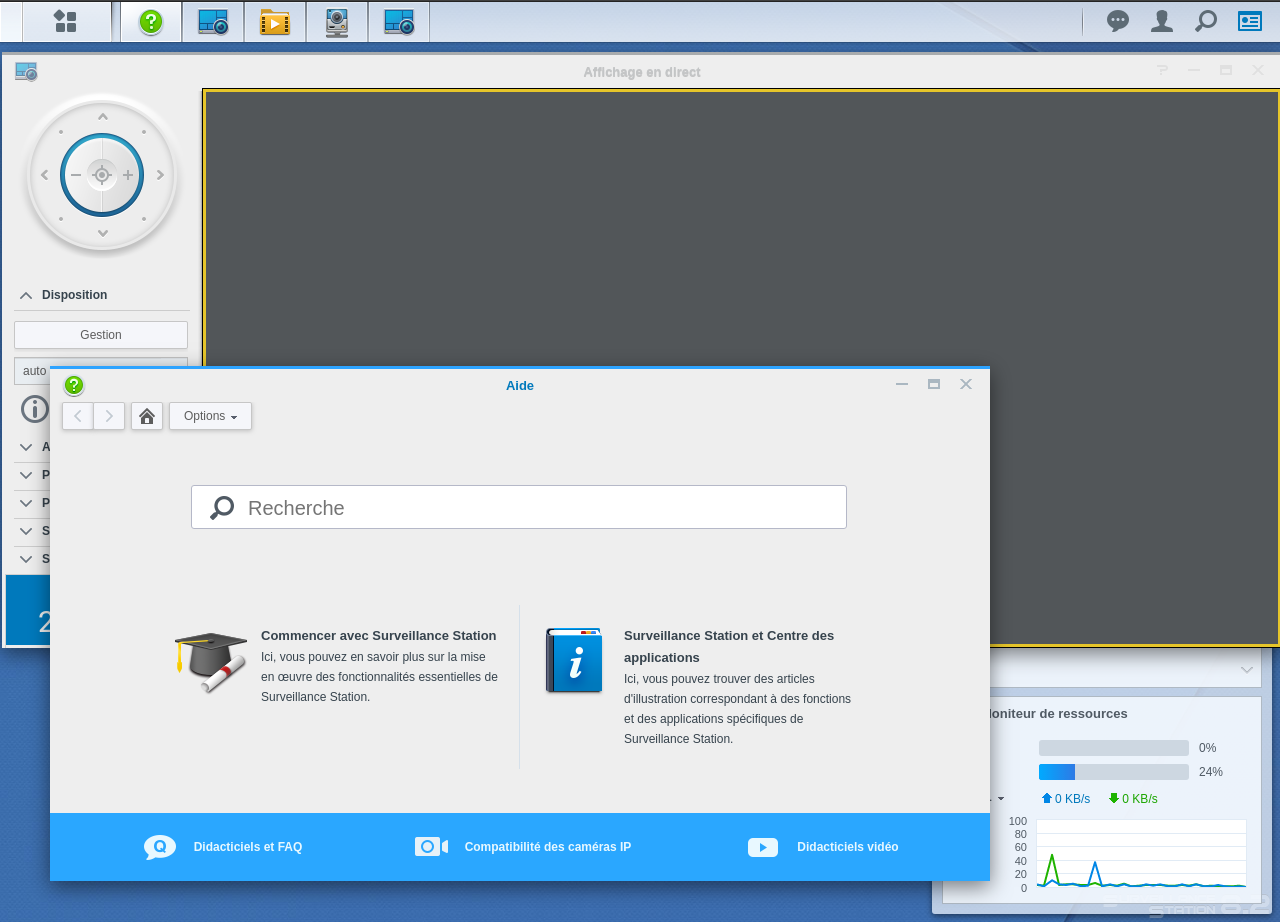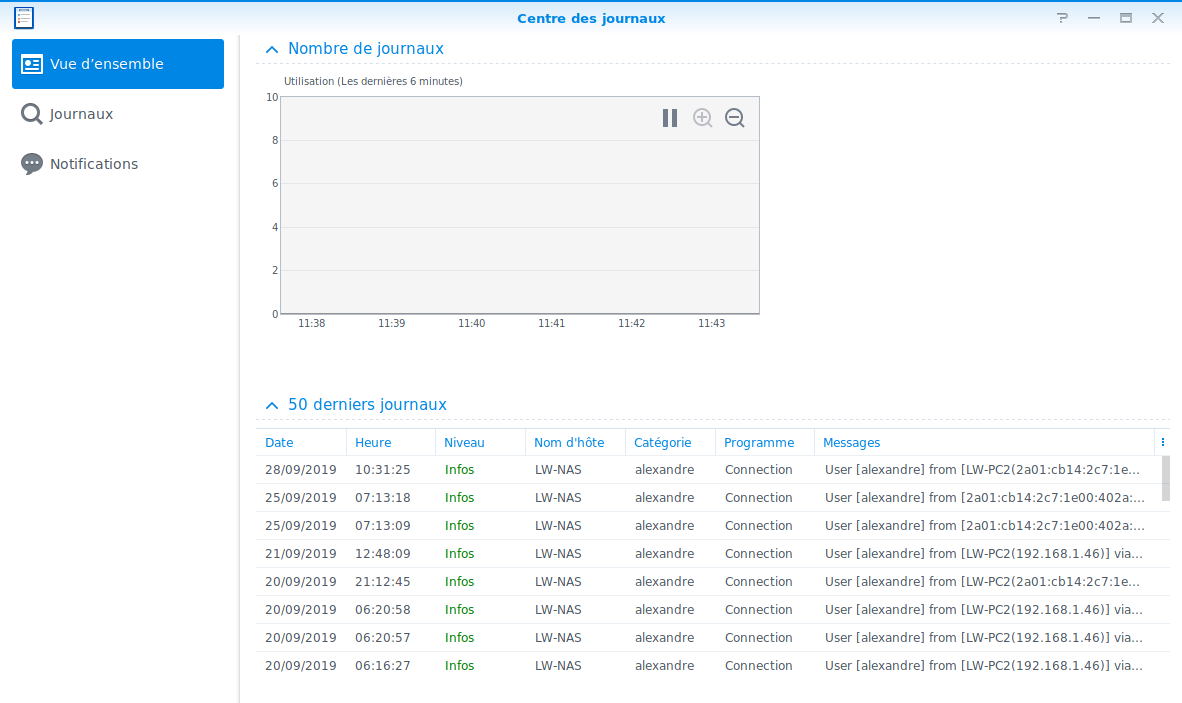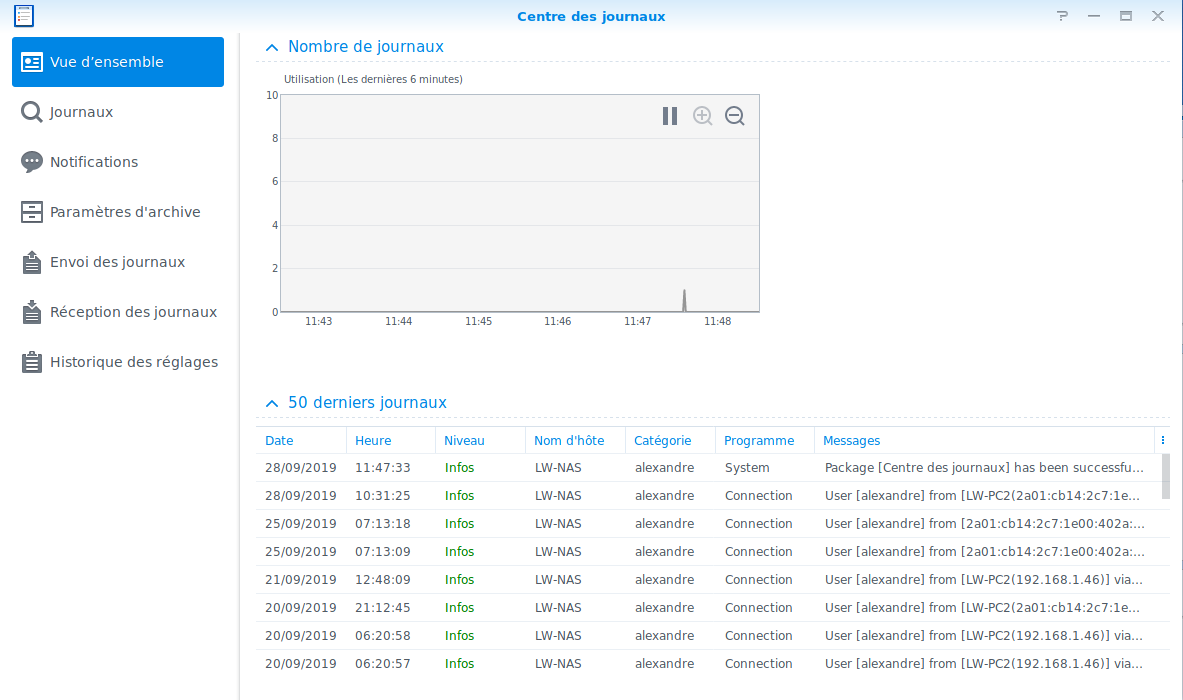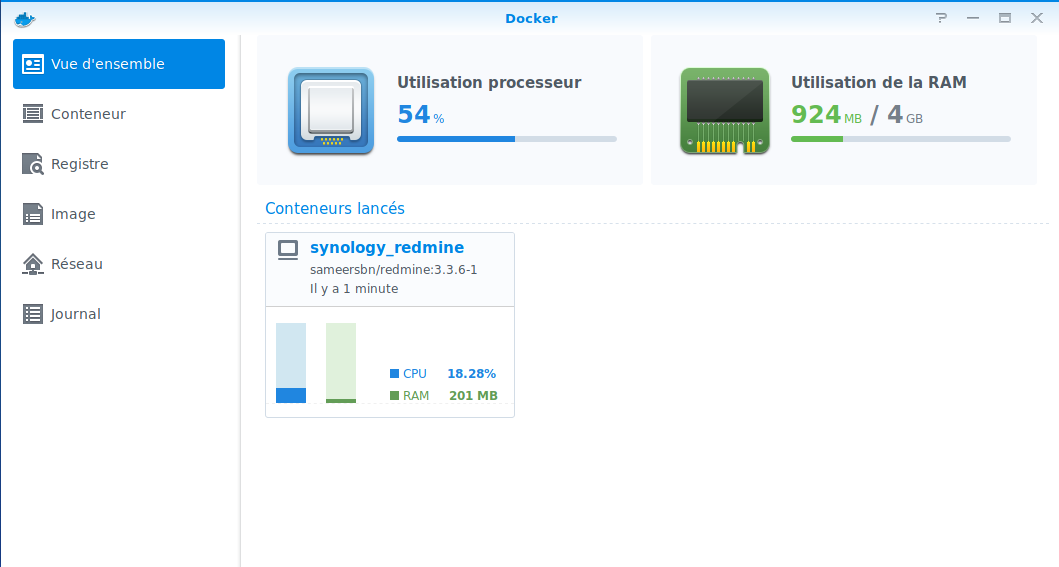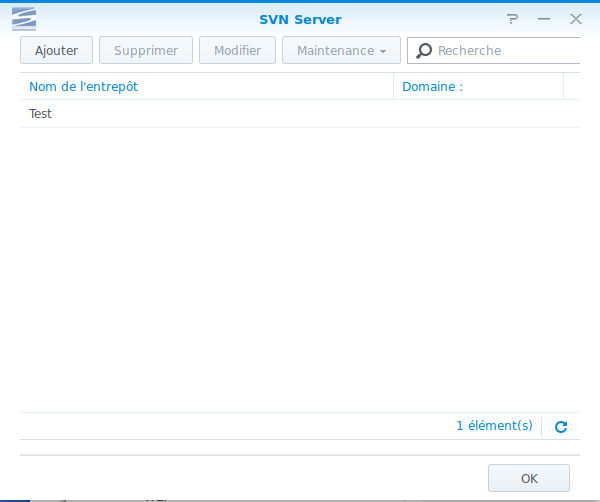VII. Applications▲
Synology propose une multitude d’applications à utiliser en adéquation avec leurs NAS. La plupart sont disponibles au travers du gestionnaire de paquets et permettent d’étendre les fonctionnalités du NAS. D’autres sont à installer sur un ordinateur ou sur un périphérique mobiles et permettent de manipuler et de s’interfacer avec le NAS. Cet article offre un aperçu des principales applications disponibles.
VII-A. Applications officielles▲
VII-A-1. Audio Station▲
Audio Station est une application permettant d’accéder et d’écouter la musique sur votre NAS. Ainsi, l’application donne accès à un lecteur audio directement dans DSM. Le logiciel permet aussi d’écouter des radios Internet et d’exposer les listes de lecture sur le serveur DLNA fourni par le serveur multimédiaServeur multimédia.
Dans les paramètres, il sera possible de définir les privilèges des utilisateurs, notamment s’ils peuvent gérer les listes de lecture, éditer les tags des musiques et ainsi de suite. Autrement, il sera aussi possible d’utiliser le transcodage ou d’autoriser chaque utilisateur à avoir une bibliothèque personnelle.
Audio Station permet aussi de diffuser du contenu musical sur un périphérique Alexa.
Finalement, Audio Station permet de partager sa musique sur Internet en générant un lien de partage. Les listes de lecture ont une période de validité. Ce n’est pas le cas pour les musiques seules.
Audio Station peut se connecter à d’autres périphériques exposant des musiques au travers du protocole DLNA.
VII-A-1-a. DS Audio▲
DS Audio est l’application Android et iOS pour se connecter à un NAS ayant installé Audio Station. Ainsi, les médias disponibles sur le NAS seront accessibles à travers un mobile.
VII-A-2. Download Station▲
Download Station permet de gérer vos téléchargements directement depuis le NAS.
À la première ouverture, un dossier de destination pour les téléchargements est demandé. Celle-ci n’est pas définitive et pourra être spécifiée à chaque ajout de lien.
Download Station vous permet de télécharger des fichiers à partir de liens http, https, ftp, ftps, sftp, magnet, thunder, flashget, qqdl ou de fichiers .torrent, .nbz ou simplement à partir d’un fichier .txt contenant les URLS.
Il est possible d’ajouter plusieurs liens en une fois.
Le logiciel possède aussi la capacité d’extraire automatiquement les archives (ainsi que celles avec un mot de passe), de récupérer les fichiers sur certains hébergeurs, tels que Uptobox.com ou de rechercher des fichiers sur les services d’indexation de BitTorrent.
Il est aussi possible d’activer le support des téléchargements à travers eMule. Celui-ci est désactivé par défaut.
VII-A-2-a. DS Get▲
DS Get est l’application Android et iOS qui permet de contrôler Download Station à partir de votre mobile. Ainsi, l’application permet de gérer les téléchargements, et ce, directement depuis le téléphone.
VII-A-3. Photo Station▲
Photo Station est un gestionnaire de photo/images installable sur le NAS, permettant de trier et classer vos images.
Il est nécessaire d’installer le paquet PHP 7.0 pour installer Photo Station.
L’application crée un dossier photo à la racine du volume sur lequel il est installé. Contrairement aux autres applications, celle-ci s’ouvre dans un onglet dédié, accessible à l’adresse http://NAS/photo.
À partir de l’application, il est possible de téléverser des images disponibles sur le NAS ou sur le PC utilisé pour se connecter à Photo Station. Une notion d’albums est aussi disponible et ceux-ci peuvent être partagés de manière privée ou publique (librement accessible, ou grâce à un mot de passe). Il est aussi possible de définir des privilèges d’accès et de gestion spécifique à chaque utilisateur et/ou groupe.
L’interface de Photo Station peut être personnalisée. Par défaut, deux thèmes sont proposés : blanc et noir.
Les albums (en réalité, de simples dossiers) peuvent être partagés sur les réseaux sociaux (Facebook, Twitter, Plurk, Sina, Qzone) ou au travers d’une URL accédant au NAS. Les boutons de partage vers les réseaux sociaux peuvent être désactivés individuellement. Des albums intelligents sont aussi disponibles, permettant de créer des albums suivant des critères (noms d’images, dates de création…).
Le logiciel permet aussi de faire un diaporama des images disponibles dans un dossier.
Dans les paramètres, une option permet de masquer Photo Station du menu de DSM, de rediriger les connexions HTTP vers HTTPS, d’interdire l’incorporation d’une page Photo Station dans une iFrame ou encore, d’autoriser les moteurs de recherche à indexer Photo Station. L’interface et son fonctionnement pourront aussi être personnalisés dans les options.
Photo Station possède une fonction de blog, qui sera par la suite possible d’exporter vers WordPress.
Les photos peuvent être affichées de manière chronologique, ou encore, suivant leur position GPS sur une carte.
Les images peuvent être éditées à travers une intégration du site Pixlr. Par ailleurs, il est aussi possible d’éditer les coordonnées GPS des images et de gérer des tags et de designer les personnes présentes sur la photo.
VII-A-3-a. DS Photo▲
DS Photo est l’application Android et iOS permettant de se connecter à Photo Station avec un téléphone.
L’application permet évidemment d’explorer les photos disponibles sur le NAS, mais aussi de sauvegarder automatiquement les photos de votre téléphone.
VII-A-4. Moments▲
Moments est une seconde application de Synology pour la gestion des photos. Malgré le comparatif des deux solutions, les différences sont subtiles.
Afin de pouvoir lancer Moments, il sera nécessaire d’activer le service d’accueil de l’utilisateur (Panneau de configuration → Utilisateurs → Avancé).
En plus des fonctionnalités de Photo Station, Moments possède :
- une fonctionnalité de marquage automatique ;
- une « IA » pour trouver des photos similaires. Elle appliquera aussi la correction des couleurs aux photos, modifications qu’il est possible de sauvegarder ou d’annuler ;
- la correction des couleurs de façon automatique ;
- la correction automatique de la rotation d’une photo.
En revanche, Moments ne propose pas de fonctionnalité de blog. Le partage est simplifié en ne laissant plus que le choix de créer une URL soit publique, soit spécifique aux utilisateurs et aux groupes.
VII-A-4-a. Synology Moments▲
Synology Moments est une application Android et iOS permettant de se connecter à l’instance Moments de votre NAS.
Une fois connectée, l’application propose de sauvegarder automatiquement les photos du téléphone dans Moments. En outre, Synology Moments permet de naviguer dans les images, de les organiser en Album ou de téléverser des images du téléphone.
VII-A-5. Video Station▲
Video Station permet d’organiser les vidéos présentes sur votre NAS.
Dès l’ouverture (dans un onglet), un didacticiel présente rapidement les fonctionnalités du logiciel. On y apprendra comment y importer les vidéos, comment les transcoder et comment utiliser la télévision numérique.
Le bouton permettant d’ajouter des dossiers à explorer pour ajouter les vidéos n’est pas visible sur Firefox (testé avec Firefox 69).
Video Station permet de regarder les films directement dans le navigateur (streaming), de modifier leurs métadonnées, de faire des listes de lecture, de partager les vidéos à travers une URL.
Le logiciel possède un contrôle parental, permet de récupérer des sous-titres directement sur Internet (OpenSubtitles.org) et supporte le Chromecast et l’Apple TV.
VII-A-5-a. DS Video▲
Les applications Android et iOS DS Video permettent d’accéder aux contenus vidéos de votre NAS. Grâce à celui-ci, il est possible d’ajouter des fils de lecture ou télécharger des vidéos.
VII-A-6. Serveur multimédia▲
Le serveur multimédia permet aux périphériques multimédias connectés de récupérer et d’afficher les médias stockés sur le NAS.
À son installation, le serveur multimédia crée trois nouveaux dossiers dans le volume accueillant le logiciel : photo, musique et vidéo.
Dès son lancement, le serveur multimédia lance un serveur DLNA/UPnP qui peut être utilisé pour lire les médias sur votre téléphone ou sur votre télévision.
L’implémentation de Synology propose la particularité de permettre le changement de la langue des dossiers exposés. En effet, le serveur regroupe les musiques par auteur, genre, album… en dossier et le nom des dossiers est spécifique à une langue.
De plus, il est possible de configurer un menu personnalisé et ainsi de regrouper les fichiers d’une manière idéale.
Par ailleurs, il est aussi possible d’exposer les radios Internet ajoutées dans Audio Station au travers du serveur DLNA.
VII-A-6-a. Transcodage▲
Afin de permettre à plus de périphériques la lecture de vos fichiers, la section « Compatibilité DMA » permet d’activer le transcodage audio et vidéo. Une fois le transcodage activé, le NAS va convertir les fichiers audio et vidéo à la volée, afin de permettre leur lecture à un périphérique qui n’aurait normalement pas assez de puissance pour cela.
VII-A-7. Note Station▲
Note Station est un logiciel permettant de prendre et de synchroniser des notes ou des listes de choses à faire.
Il est donc possible de prendre des notes, de les partager à travers une URL menant au NAS tout en restreignant l’accès ou la modification à certains utilisateurs. Il est possible de lier les notes à un emplacement, de les chiffrer (protection grâce à un mot de passe) ou de les afficher en diaporama.
Les notes peuvent être mises en forme, elles peuvent intégrer des vidéos, des tableaux et des graphismes.
Les notes possèdent un historique des modifications.
Les notes peuvent être regroupées en carnets et carnets intelligents (regroupant les notes suivant certains critères). Il est possible de les exporter ou de les importer, notamment depuis Evernote.
Les tâches consistent en un enregistrement mono ligne, qu’il est possible d’associer à un tag, une échéance, il est également possible d’ajouter un rappel, de faire des sous-tâches, ou d’ajouter des remarques aux tâches.
VII-A-7-a. Synology Note Station Client▲
Synology propose une application pour les ordinateurs permettant d’obtenir l’équivalent de l’application DSM sur le bureau.
VII-A-7-b. DS Note▲
DS Note est l’application iOS et Android permettant d’accéder aux notes et tâches directement sur téléphone. L’application reprend toutes les fonctionnalités de la version DSM. Le téléphone permet de créer une note tout en lui joignant une photo, une vidéo ou un enregistrement capturé directement depuis le périphérique.
VII-A-8. Calendar▲
Calendar/CalDAV est une application Web fournissant un agenda.
Ce logiciel nécessite l’installation de PHP 7.2.
L’ouverture de l’application amène à un agenda dans lequel l’utilisateur peut ajouter des événements.
Il est notamment possible de donner une couleur à l’événement ou de le configurer pour qu’il se répète. Une description peut être ajoutée à un événement, ainsi qu’un emplacement, une alerte, une pièce jointe ou des invités. L’utilisateur peut choisir d’envoyer une notification par courriel à ceux-ci et de voir leur réponse dans Calendar.
Finalement, Calendar permet de gérer plusieurs calendriers ou encore, d’ajouter des tâches.
Par défaut, le compte de courrier électronique associé au compte de l’utilisateur DSM est utilisé pour l’auto complétion des invités et l’envoi des courriels de notification. Il est possible, au travers des paramètres, d’ajouter d’autres comptes. En outre, les paramètres permettent de gérer la configuration du calendrier (fuseau horaire, jour du début de semaine, format heure…) ou encore, d’activer les notifications. Ces dernières peuvent être par courriel ou par push (grâce à une extension à installer dans le navigateur).
Finalement, il est possible d’associer des périphériques embarquant une application supportant le protocole CalDAV au calendrier et ainsi synchroniser les données entre vos périphériques. Pour cela, il est nécessaire que le serveur WebDAV (fourni par le paquet WebDAV ServerWebDAV) soit démarré et que l’option CalDAV soit activée. Ensuite, grâce à un logiciel tel que Thunderbird ou iCal, il suffit de s’abonner au calendrier grâce à une URL du type http://NAS:PORT/calendar/nom_du_calendrier.
En tant qu’administrateur, il est possible de limiter la taille des pièces jointes associées aux événements.
VII-A-9. CardDAV Server▲
Le serveur CardDAV permet de synchroniser les contacts grâce au protocole CardDAV.
Le paquet nécessite l’installation du module Python.
L’interface du serveur de CardDAV est simple et ne permet que de configurer le serveur (port HTTP et HTTPS et le carnet d’adresses des utilisateurs.
Une fois le serveur en place, il ne reste plus qu’à configurer les applications clientes pour s’y connecter.
La sauvegarde des contacts peut être réalisée avec Hyper BackupHyperBackup.
VII-A-10. Web Station▲
Web Station permet d’héberger un site Web sur le NAS. Dans DSM, Web Station offre une interface de configuration pour les serveurs Web tels que Apache et PHP. L’outil permet également de configurer des hôtes virtuels.
Il est possible de configurer plusieurs profils PHP et d’en utiliser un différent pour chaque hôte.
De même, chaque hôte peut aussi bien utiliser un serveur NGINX, qu’un serveur Apache.
Finalement, Web Station peut aussi permettre à chaque utilisateur de configurer son propre site Web. Une fois l’option activée, l’utilisateur devra placer son site dans un dossier ‘www’ sous dossier de son dossier personnel.
VII-A-11. Surveillance Station▲
Surveillance Station est une application Web pour gérer les caméras IP présentes sur votre réseau. Pour son fonctionnement, le logiciel créera un dossier « surveillance » sur le volume où il est installé.
Le service NTP est activé automatiquement lors de l’installation de ce paquet.
Surveillance Station se présente tel un bureau virtuel similaire à celui fournit par DSM. D’ailleurs, à la première ouverture, des infos bulles guident l’utilisateur dans l’application. On y retrouvera aussi l’aide, les widgets et même un centre des applications dédiées à la vidéo surveillance.
L’application permet d’afficher en temps réel ce qui est filmé par les caméras, de faire et de programmer des enregistrements ou encore, de programmer des actions suivant des événements particuliers tels que la détection d’un mouvement. L’événement peut alors déclencher l’envoi d’une notification (courriel, SMS, Push).
La liste des caméras compatibles peut être trouvée sur le site officiel. De plus, Surveillance Station supporte le protocole ONVIF. L’ajout d’une caméra se fait au travers de l’outil « Caméra IP ». L’outil permet aussi de faire un ajout par lot. Ensuite, dans le logiciel « Groupe de caméra », il est possible de regrouper les caméras afin d’en faciliter la gestion. Finalement, Surveillance Station permet aussi de gérer l’accès aux portes (seulement compatible avec le contrôleur Axis 1001) du bâtiment grâce au logiciel « Axis Door Controller ».
Avec l’achat d’un NAS Synology, deux licences sont fournies pour Surveillance Station. Chaque licence permet d’intégrer une caméra.
VII-A-11-a. LiveCam▲
LiveCam permet de convertir votre mobile en caméra de surveillance. Il est aussi possible d’utiliser l’application pour regarder les enregistrements et les captures réalisés dans l’application, bien que ces derniers soient stockés sur le NAS.
Une fois l’application connectée au NAS, l’appareil mobile sera détecté par le NAS et ajouté comme caméra dans Surveillance Station. Le transfert du flux audio et vidéo n’est actif que si l’utilisateur du téléphone ou de la tablette appuie sur le bouton lecture.
Les enregistrements ainsi faits sont sauvegardés directement sur le NAS.
Il est possible, dans les paramètres de l’application, de configurer la résolution de la capture, le nombre d’images et la qualité de la vidéo. Il est également possible de désactiver l’audio, de calibrer la sensibilité de la détection de mouvement et de configurer une rotation par taille des fichiers d’enregistrement ou encore, de définir un seuil de conservation des enregistrements.
La liaison d’un périphérique par le biais de LiveCam consomme une licence.
VII-A-11-b. DS Cam▲
DS Cam est l’application mobile permettant d’afficher le flux des caméras configurées dans Surveillance Station. Les données accessibles sont aussi bien les flux en direct des caméras que des enregistrements passés. L’application permet aussi de gérer les notifications, les instantanés et les caméras configurées.
VII-A-12. Centre des journaux▲
DSM propose un centre des journaux par défaut. Celui-ci permet d’afficher un graphe montrant le nombre de journaux produits sur une période, d’afficher les journaux par catégorie, de les exporter ou de les effacer. Aussi, il est possible de configurer des notifications afin d’avertir l’administrateur d’un trop grand nombre de journaux ou de l’apparition de certains journaux critiques.
Bien que l’outil soit suffisant, à chaque ouverture, un message popup conseille d’installer le centre des journaux du gestionnaire des paquets.
À l’ouverture du nouveau centre des paquets, on remarque facilement la présence de nouveaux menus :
D’abord, la section « journaux » a été augmentée afin d’afficher aussi bien les journaux locaux, que les journaux d’autres serveurs. Par ailleurs, un nouvel onglet « Archivé » permet de consulter des journaux archivés.
Les archives des journaux se configurent dans la section « Paramètres d’archive ». Ainsi, il est possible de créer des archives automatiquement, compressées ou non, suivant des paramètres comme la date, la taille ou le nombre d’entrées.
Il est maintenant possible d’envoyer automatiquement les journaux à un serveur syslog. L’outil gère la connexion sécurisée et permet d’appliquer des filtres pour déterminer quels éléments seront envoyés.
Réciproquement, l’outil permet de configurer un serveur syslog fonctionnant sur le NAS afin de recevoir les journaux d’autres serveurs.
Finalement, la dernière section regroupe un historique des changements de réglages du centre des journaux.
VII-B. Applications tierces▲
Le gestionnaire de paquets de DSM propose aussi des applications tierces. Voici un petit aperçu des applications proposées.
VII-B-1. Docker▲
Le paquet Docker fournit, en plus du programme docker lui-même, une interface de configuration intégralement intégrée à DSM.
La première section permet de surveiller les ressources nécessaires à l’exécution des conteneurs.
La section « Conteneur » permet de voir les conteneurs configurés sur le NAS, d’importer de nouveaux conteneurs, de les reconfigurer ou encore d’accéder aux détails d’un conteneur. Ces détails permettent d’accéder à une vue d’ensemble du conteneur (regroupant les ressources nécessaires, le port ouvert, les processus lancés, les journaux) et d’accéder à un terminal pour manipuler les conteneurs.
Un conteneur installé par le biais du gestionnaire de paquets ne peut pas être démarré/arrêté/supprimé au travers de l’interface de Docker.
La section « Registre » permet de lister et de télécharger de nouvelles images de conteneurs. Par défaut, le registre est connecté à https://registry.hub.docker.com. Un second registre est configuré, mais non utilisé : https://dev.aliyun.com.
La section « Image » regroupe les images disponibles sur le NAS et à partir desquelles il est possible de lancer de nouveaux conteneurs. Il est aussi possible d’ajouter ou d’exporter des images.
La section « Réseau » permet de configurer des réseaux virtuels avec lesquels les conteneurs vont se connecter.
Enfin, la section « Journal » permet d’avoir un historique de toutes les opérations effectuées sur Docker.
VII-B-2. WordPress▲
Une fois installé, WordPress est disponible à l’adresse http://NAS/wordpress/. À la première ouverture, il sera nécessaire de finaliser la configuration en choisissant la langue et en créant le premier compte.
Par défaut, les cinq extensions suivantes sont installées :
- Akismet AntiSpam ;
- Hello Dolly ;
- Photo Station Tinymce Plugin ;
- Photo Station WordPress Plugin ;
- WordPress Importer.
VII-B-3. Tomcat▲
Tomcat6 et Tomcat7 sont disponibles au travers du gestionnaire de paquets. Évidemment, leur installation nécessite l’installation de Java 8.
L’installation demande de préciser un dossier partagé qui accueillera les données des applications Web.
Une fois l’installation effectuée, le serveur est disponible à l’adresse http://NAS:7070.
La configuration de tomcat se trouve dans le dossier /volume/@appstore/Tomcat7/src/conf et cette configuration n’est donc accessible qu’au travers de SSH.
VII-B-4. Serveur git▲
Pour que le serveur git puisse démarrer, il faut activer le service SSH dans le panneau de configuration. Une fois le serveur git démarré, la seule chose configurable est la liste des accès autorisés.
L’accès SSH permet donc de créer les dépôts GIT nécessaires. Il suffira donc de faire un git init dans un nouveau répertoire d’un des volumes du NAS.
Finalement, le clone sur une machine cliente s’effectue ainsi :
git clone ssh://NAS/volume1/git-repos/git-testVII-B-5. Serveur SVN▲
Une fois l’installation du serveur SVN réalisée, une interface permet de créer de nouveaux dépôts.
Un tel dépôt « Test » sera accessible à l’adresse svn://lw-nas/Test. Par contre, les utilisateurs de SVN ne sont pas synchronisés avec les utilisateurs enregistrés dans DSM. Il faudra donc les créer dans le serveur SVN. Cela présente comme avantage de contrôler les accès aux dépôts indépendamment les uns des autres.
VII-B-6. DokuWiki▲
L’installation de DokuWiki nécessite l’installation de Web Station et d’Apache HTTP Server 2.2.
Une fois ces logiciels installés, l’accès se fait à l’adresse http://NAS/dokuwiki/. Les fichiers du wiki sont placés dans un dossier web sur le volume sur lequel l’installation a été effectuée.
VII-B-7. MediaWiki▲
L’installation de MediaWiki nécessite l’installation des paquets MariaDB 10 et PHP 5.6. Lors de l’installation, le mot de passe de la base de données sera demandé.
L’accès du MediaWiki se fait au travers de l’adresse http://NAS/mediawiki/. Pour finaliser la configuration, il sera nécessaire de répondre aux questions de l’assistant de configuration. Une fois la configuration réalisée, un fichier LocalSettings.php doit être téléchargé et placé dans le dossier web/mediawiki sur le volume où le wiki a été installé.
Les fichiers du wiki sont placés dans un dossier web sur le volume sur lequel l’installation a été effectuée.
VII-B-8. Redmine▲
L’installation de Redmine nécessite l’installation du paquet Docker et du paquet MariaDB 10. Lors de l’installation, un nom pour le dossier partagé et un port sont demandés. Il est également nécessaire de fournir les identifiants pour se connecter à la base de données MariaDB.
Une fois installé, le Redmine est évidemment accessible à l’adresse http://NAS:30002 (ou autre port, si celui-ci a été modifié).
La première connexion doit se faire avec le compte ‘admin’. Le mot de passe sera alors à changer.
VII-C. Conclusion▲
Ce petit tour d’horizon a permis de découvrir les principaux paquets officiels et tiers des NAS Synology. La grande variété de paquets permet d’utiliser le NAS aussi bien dans un milieu professionnel que domestique. Ainsi, en plus de servir des fichiers à l’ensemble du réseau, le DS 918+ peut aussi être utilisé comme serveur Web ou comme plate-forme de développement.
VII-D. Remerciements▲
 |
Developpez.com et moi-même tenons à grandement remercier Synology sans qui l’écriture de ces articles n’aurai pas été possible. En effet, Synology a fourni le NAS DS 918+ afin de réaliser des tests permettant à Developpez.com d’offrir des informations précises et de qualité. |
Merci aussi aux relecteurs chrtophe et gaby277, ainsi qu’à escartefigue pour la correction orthographique.